Bạn có thể cần thay đổi các chương trình mặc định được liên kết với một số giao thức và phần mở rộng tệp. Hầu hết chúng ta cuối cùng phải thay đổi Trình xem ảnh mặc định, trình duyệt, v.v., thành một chương trình khác mà chúng ta chọn. Nếu bạn là một trong số đó, thì bài viết này sẽ hướng dẫn bạn cách thay đổi cài đặt ứng dụng mở ảnh mặc định trong Windows 10.
Nội dung
Thay đổi ứng dụng mở ảnh mặc định trong Windows 10
Có hai phương pháp trong Windows 10 để đặt hoặc thay đổi các chương trình mặc định. Một là phương pháp Control Panel cổ điển và phương pháp khác dễ dàng hơn – thông qua ứng dụng Cài đặt mới. Trước tiên, chúng ta sẽ nói về ứng dụng Cài đặt và sau đó là về phương pháp Control Panel.
Windows 10 đặt ứng dụng Photos làm Trình xem ảnh và ảnh mặc định. Ví dụ cho bạn biết cách thay đổi nó thành Windows Photo Viewer. Bạn có thể thay đổi nó thành bất kỳ thứ gì bạn muốn – miễn là ứng dụng liên quan đã được cài đặt trên thiết bị.
Bạn có thể cần thay đổi các chương trình mặc định được liên kết với một số giao thức và phần mở rộng tệp. Hầu hết chúng ta cuối cùng phải thay đổi Trình xem PDF, trình duyệt hoặc Trình xem ảnh mặc định thành một chương trình khác mà chúng ta chọn. Nếu bạn là một trong số đó, thì bài viết này sẽ hướng dẫn bạn cách thay đổi Trình xem ảnh mặc định trong Windows 10.
Thay đổi ứng dụng mở ảnh mặc định bằng Windows 10 Settings
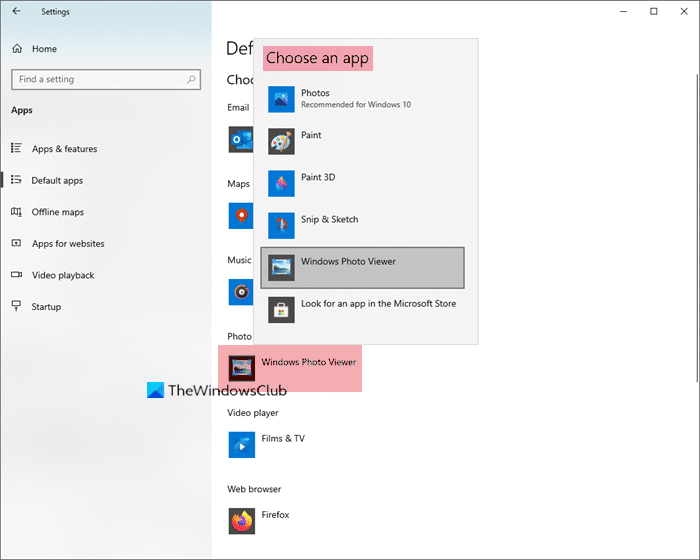
Để thay đổi Trình xem ảnh mặc định:
- Nhấn Win + I để mở ứng dụng Settings và chọn System.
- Tiếp theo, cuộn xuống Default Apps trong ngăn bên trái và nhấp vào nó.
- Chọn trình xem ảnh
- Bạn sẽ thấy danh sách các chương trình có thể mở các loại tệp hình ảnh.
- Nhấp vào Windows Photo Viewer hoặc trình bạn muốn, lưu cài đặt của bạn và thoát.
đó là tất cả những gì bạn cần làm. Lần tiếp theo hệ thống cần kích hoạt trình duyệt, nó sẽ mở trình duyệt mặc định mà bạn đã đặt.
Thay đổi ứng dụng mở ảnh mặc định qua Control Panel Windows 10
Nếu giao thức mặc định mà bạn muốn thay đổi không có sẵn trong ứng dụng Cài đặt, bạn cũng có thể sử dụng Control Panel để thay đổi các chương trình mặc định trong Windows 10.
Phương thức vẫn giống như trong các phiên bản trước. Qua menu Win + X, mở Control Panel và nhấp vào Default Programs.

Nhấp vào tùy chọn đầu tiên nói Set Your Default Programs.
Control Panel sẽ tìm các ứng dụng và chương trình đã cài đặt và hiển thị danh sách. Bạn sẽ thấy danh sách chương trình đã cài đặt trong ngăn bên trái và ngăn bên phải sẽ chứa mô tả về chương trình, cùng với các tùy chọn cho phép bạn đặt chương trình làm mặc định cho các tệp/giao thức mà nó có thể xử lý.
Chọn chương trình bạn muốn đặt làm mặc định, sau đó bấm vào Set this Program as Default. Điều này sẽ đặt chương trình làm mặc định cho các tệp và giao thức mà nó có thể xử lý.
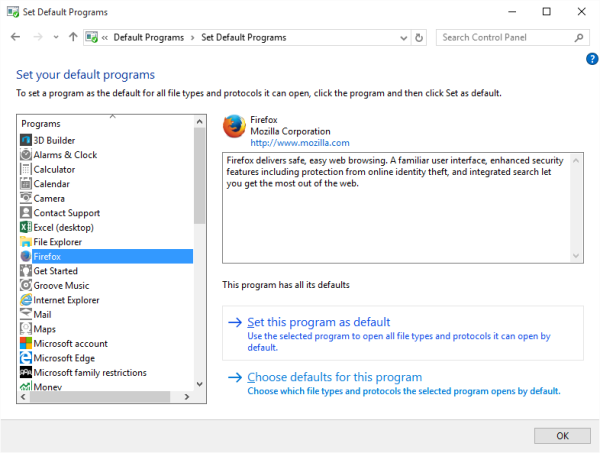
Để thực hiện thêm các thay đổi đối với tệp và giao thức, nó có thể xử lý, hãy nhấp vào Choose Defaults for this Program.
Bạn sẽ nhận được một cửa sổ hiển thị danh sách các phần mở rộng tệp và giao thức đã được đăng ký bởi chương trình. Đánh dấu vào các hộp đối với các tệp và giao thức mà bạn muốn chương trình xử lý theo mặc định. Nhấp vào Lưu để quay lại màn hình trước đó và đóng Control Panel
Bài đăng này sẽ giúp bạn nếu bạn nhận được lỗi: This file does not have a program associated with it for performing this action..
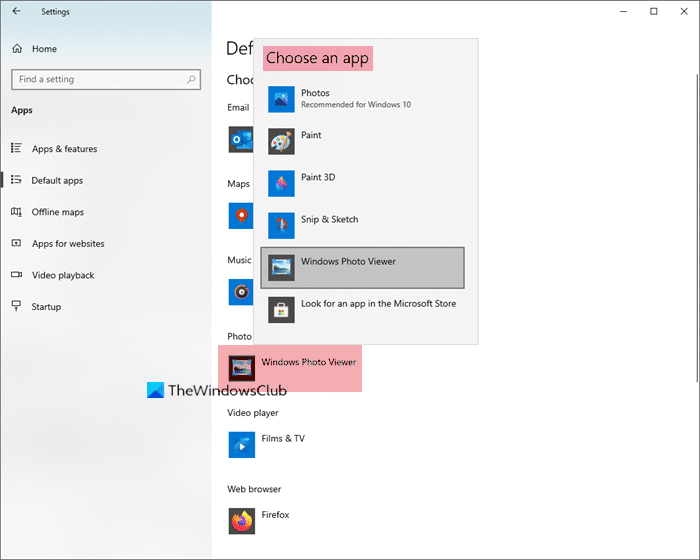
- Thẻ: Chương trình mặc định
Cảm ơn các bạn đã theo dõi TOP Thủ Thuật trên đây là những chia sẻ của chúng tôi về Cách thay đổi ứng dụng mở ảnh mặc định trong Windows 10. Hy vọng bài viết tại chuyên mục Thủ Thuật Phần Mềm sẽ giúp ích được cho bạn. Trân trọng !!!



![Download AutoCAD 2009 Full Xforce Keygen [64 bit + 32 bit] Download AutoCAD 2009 Full Xforce Keygen [64 bit + 32 bit]](https://topthuthuat.com.vn/wp-content/uploads/2022/08/autocad-2009-350x250.jpg)


![AutoCAD 2012 [32bit + 64bit] Full Crack X-force Keygen 2012 AutoCAD 2012 [32bit + 64bit] Full Crack X-force Keygen 2012](https://topthuthuat.com.vn/wp-content/uploads/2022/08/Autodesk-2012-350x250.jpg)
![Tải AutoCAD 2015 Full Bản Quyền Xforce Keygen [32bit/64bit] Tải AutoCAD 2015 Full Bản Quyền Xforce Keygen [32bit/64bit]](https://topthuthuat.com.vn/wp-content/uploads/2022/08/Auto-CAD-2015-350x250.jpg)










